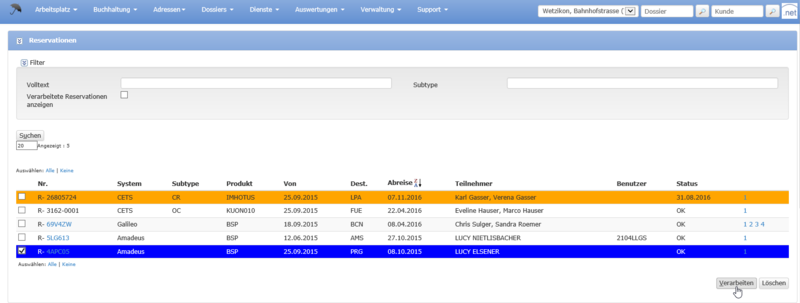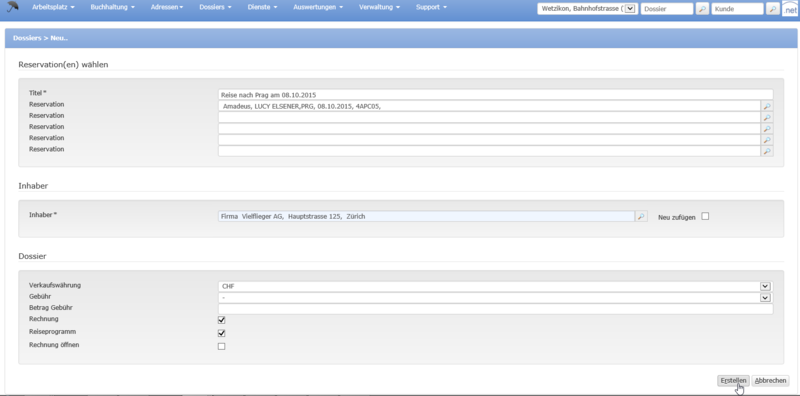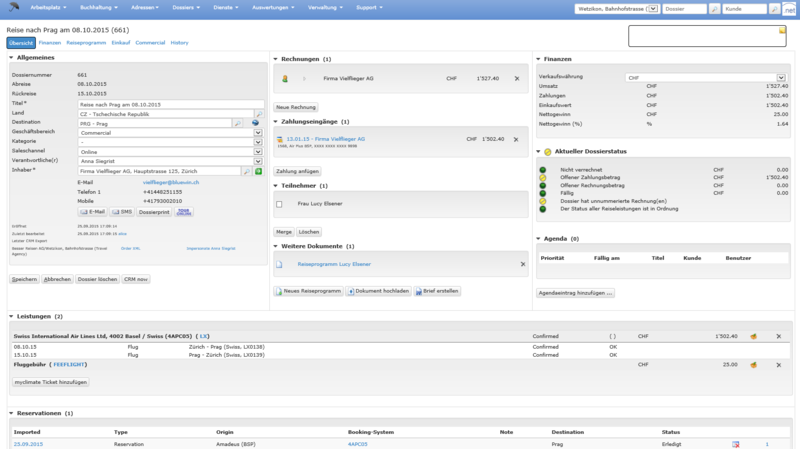Flugreservation Commercial: Unterschied zwischen den Versionen
Aus Umbrella.net Documentation
Alice (Diskussion | Beiträge) K |
Alice (Diskussion | Beiträge) |
||
| Zeile 3: | Zeile 3: | ||
Die Flugreservation anwählen: | Die Flugreservation anwählen: | ||
| − | [[ | + | [[File:Arbeitsplatz2.png|800px|Arbeitsplatz]] |
Mit Klick auf den Button Verarbeiten weiterfahren, um auf die Dossiermaske zu gelangen. | Mit Klick auf den Button Verarbeiten weiterfahren, um auf die Dossiermaske zu gelangen. | ||
| − | [[ | + | [[File:Dossiermaske.png|800px|Dossiermaske]] |
| − | *Hinweise: | + | |
| − | + | *'''Hinweise''':*Dossier-Titel wird automatisch aus einer Vorlage oder manuell eingegeben | |
**Es können bis zu fünf Reservationen gleichzeitig verarbeitet werden | **Es können bis zu fünf Reservationen gleichzeitig verarbeitet werden | ||
**Dossier-Inhaber wird automatisch oder manuell ausgewählt | **Dossier-Inhaber wird automatisch oder manuell ausgewählt | ||
| Zeile 18: | Zeile 18: | ||
Mit Klick auf Erstellen weiterfahren, um das Dossier zu erstellen: | Mit Klick auf Erstellen weiterfahren, um das Dossier zu erstellen: | ||
| + | <br/>[[File:DossierC.png|800px|Dossier erstellt]] | ||
| − | + | *'''Hinweise:''' | |
| − | |||
| − | *Hinweise: | ||
**Bei importierten Reservationen werden Daten automatisch ausgefüllt | **Bei importierten Reservationen werden Daten automatisch ausgefüllt | ||
**Die unterschiedlichen Bereiche, z.B. Weitere Dokumente, können zugeklappt werden | **Die unterschiedlichen Bereiche, z.B. Weitere Dokumente, können zugeklappt werden | ||
**Dossiers verfügen über diverse Register, z.B. Finanzen, mit eigenen Arbeitsschritten | **Dossiers verfügen über diverse Register, z.B. Finanzen, mit eigenen Arbeitsschritten | ||
**Dossiernotizen sind von jedem Register aus ersichtlich und editierbar | **Dossiernotizen sind von jedem Register aus ersichtlich und editierbar | ||
Version vom 9. Oktober 2015, 14:59 Uhr
In dieser Übung wird ein Dossier mit einer Flugreservation erstellt. Ausgangspunkt Arbeitsplatz - Home:
Die Flugreservation anwählen:
Mit Klick auf den Button Verarbeiten weiterfahren, um auf die Dossiermaske zu gelangen.
- Hinweise:*Dossier-Titel wird automatisch aus einer Vorlage oder manuell eingegeben
- Es können bis zu fünf Reservationen gleichzeitig verarbeitet werden
- Dossier-Inhaber wird automatisch oder manuell ausgewählt
- Optionen um Rechnung, Reiseprogramm zu erstellen und Rechnung direkt zu öffnen
Mit Klick auf Erstellen weiterfahren, um das Dossier zu erstellen:
- Hinweise:
- Bei importierten Reservationen werden Daten automatisch ausgefüllt
- Die unterschiedlichen Bereiche, z.B. Weitere Dokumente, können zugeklappt werden
- Dossiers verfügen über diverse Register, z.B. Finanzen, mit eigenen Arbeitsschritten
- Dossiernotizen sind von jedem Register aus ersichtlich und editierbar